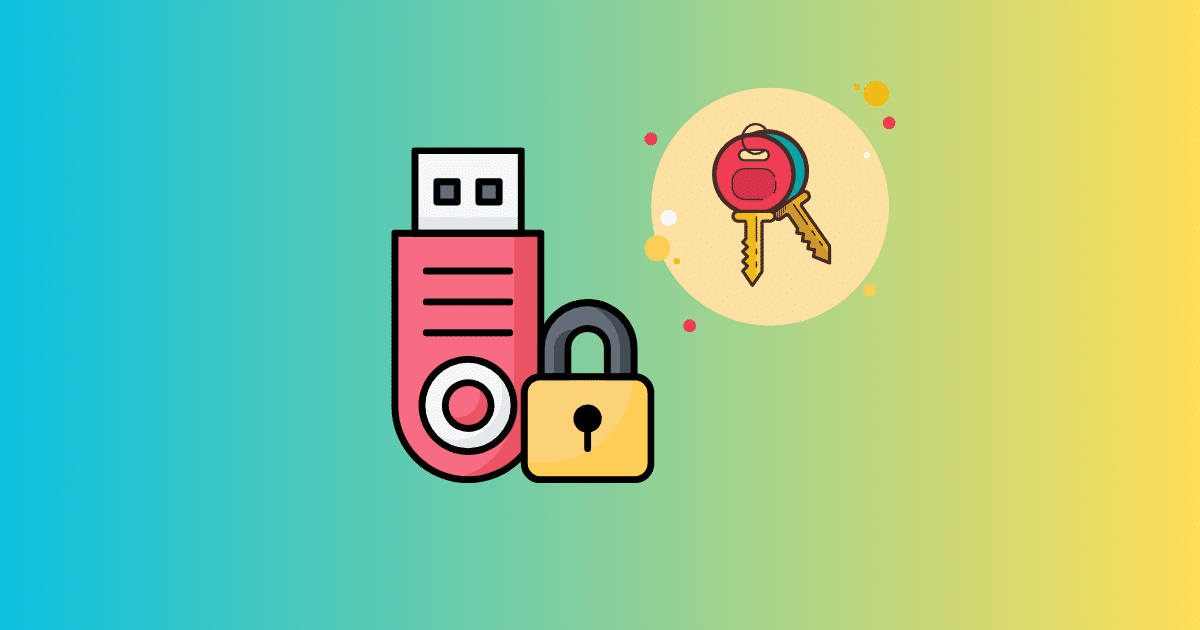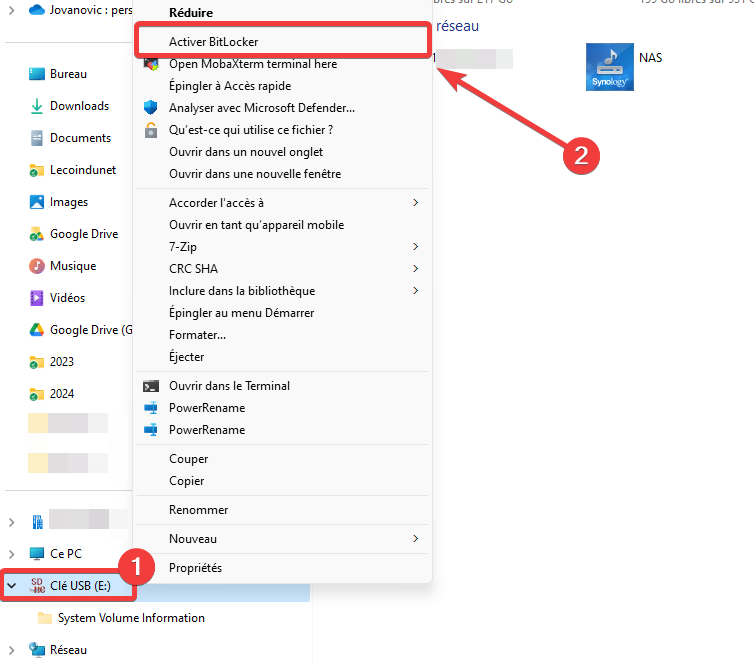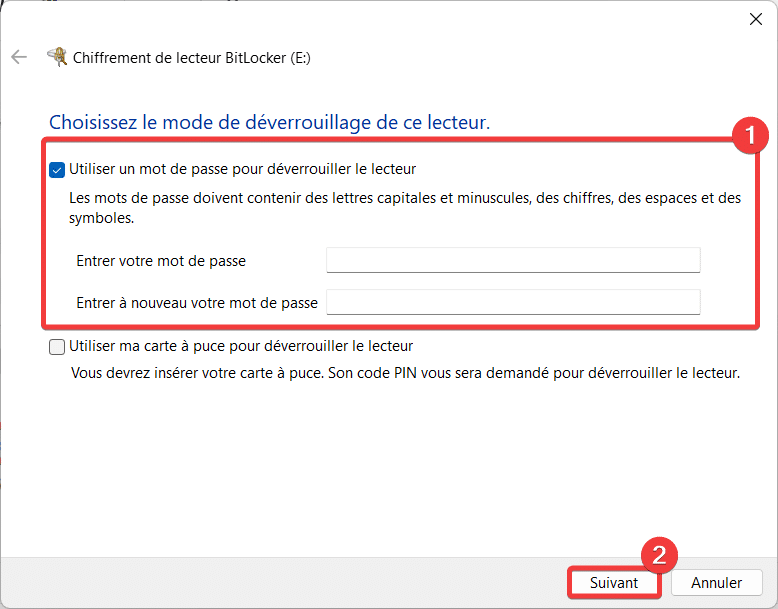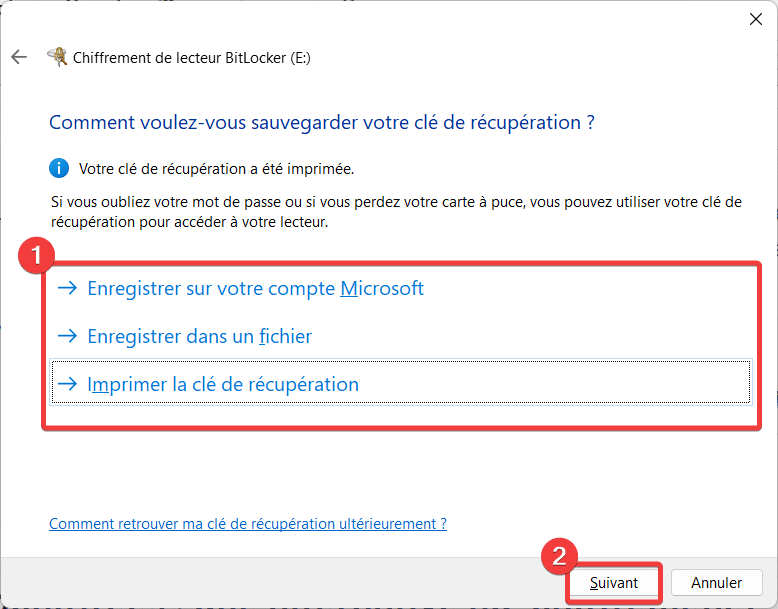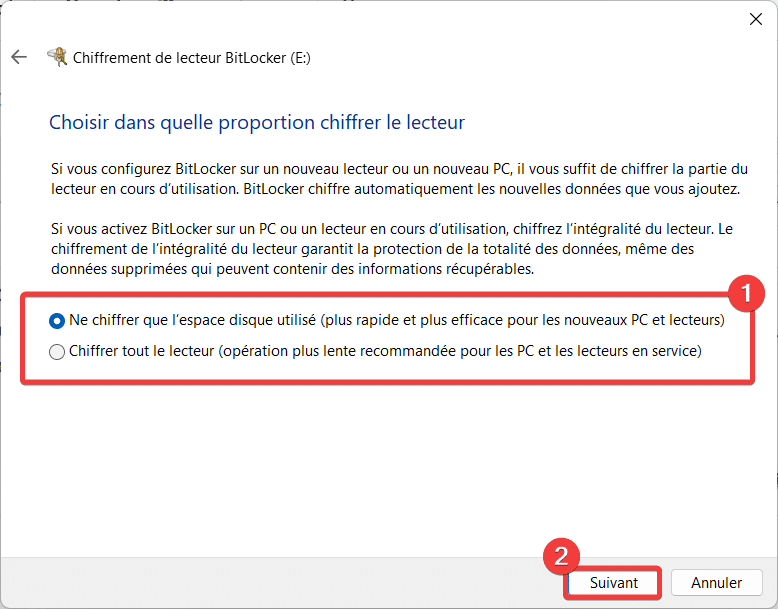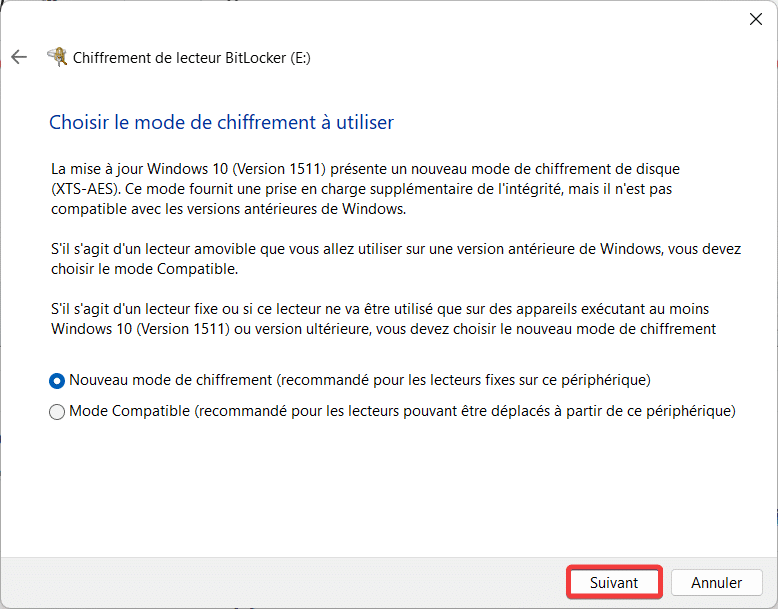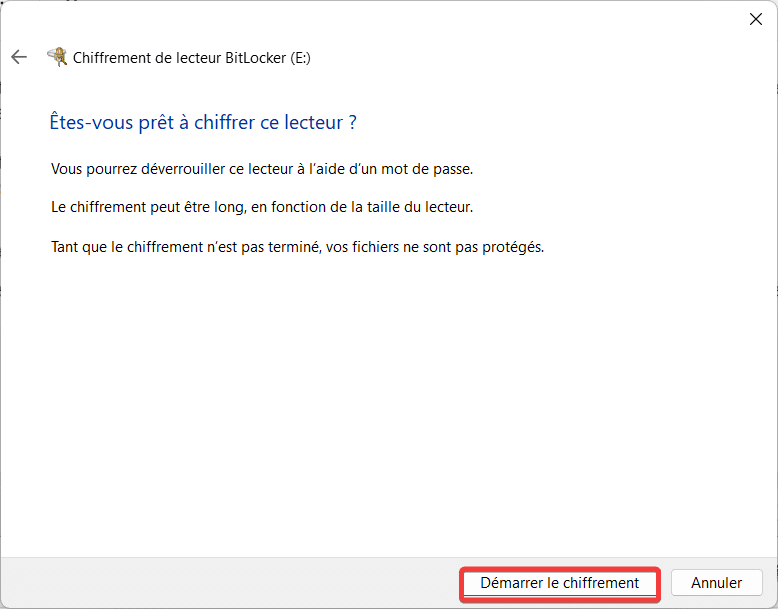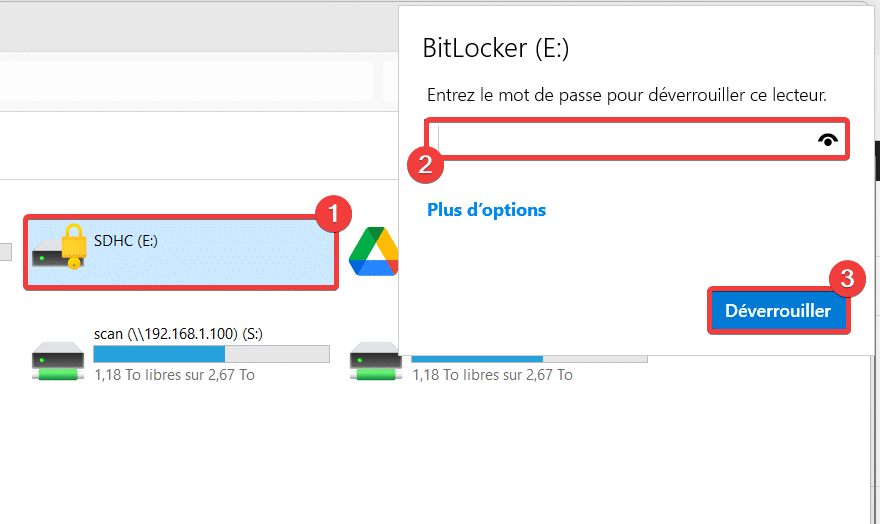Les clés USB et disques durs externes sont des moyens simples et rapides pour stocker toutes vos données personnelles. Mais qu’adviendra t-il si ces derniers venait à tomber dans les mains d’un tiers ? Pour vous prévenir de cette situation, nous vous expliquons dans cet article comment chiffrer une clé USB et pourquoi vous devez impérativement le faire.
Pourquoi vous devez chiffrer votre clé USB ou disque dur externe ?
Les clés USB et autres périphériques de stockage externe sont simples à utiliser et offrent une bonne capacité de stockage pour sauvegarder et stocker des documents. Or, ces derniers peuvent facilement se perdre ou se faire voler. Sans chiffrement, leurs contenus devient accessible à quiconque le connecte sur son PC. Ainsi, vous exposez potentiellement vos données à des personnes malveillantes.
Pour y remédier, vous devez chiffrer votre clé USB. Lorsque vous effectuez cette opération, son contenu devient illisible pour une personne qui ne possède pas la clé de déchiffrement. Chiffrer une clé USB sur Windows est une opération assez simple avec BitLocker. Voyons maintenant comment faire dans la section suivante.
Comment chiffrer votre clé USB avec Windows ?
Vous pouvez facilement chiffrer une clé USB avec Windows grâce à BitLocker. Ce dernier est disponible à partir de la version Windows professionnelle. Pour en savoir plus, consultez les différences entre Windows 11 Famille et Pro. Il n’est pas nécessaire de formater votre clé USB au préalable.
- Insérer la clé USB
Insérer la clé USB dans un port USB de votre ordinateur Windows
- Ouvrir l’explorateur de fichier
Ouvrez l’explorateur de fichier Windows, en utilisant par exemple le raccourci clavier Windows+E.
- Activer BitLocker
Faites un clic droit sur votre clé USB ou disque dur externe puis choisissez Activer BitLocker. Sur Windows 11, vous devez cliquer au préalable sur Afficher d’autres optons puis Activer BitLocker.
- Définir un mot de passe
Saisissez le mot de passe qui servira à chiffrer et à déchiffrer votre clé USB. Choisissez un mot de passe suffisamment sécurisé.
- Sauvegarder la clé de récupération
La clé de récupération sert à déverrouiller votre périphérique de stockage externe en cas de perte du mot de passe. Choisissez parmi ces 3 options : compte Microsoft (sur votre compte en ligne), dans un fichier texte (sauvegardez le dans un endroit sûr) et Imprimer. Une fois sauvegardée, vous pourrez cliquer sur Suivant.
- Choisir la proportion de données à chiffrer
Choisissez comment chiffrer vos données : si votre clé USB a été formatée et ne contient aucun document, vous pouvez choisir Ne chiffrer que l’espace utilisé. Le cas échéant, choisissez Chiffrer tout le lecteur.
- Choisir le mode de chiffrement
Choisissez Nouveau mode de chiffrement pour plus de sécurité sauf si vous utiliserez votre clé USB sur une version Windows antérieure à Windows 10/11.
- Démarrer le chiffrement
Cliquez sur le bouton Démarrer le chiffrement pour chiffrer votre clé USB. Patientez jusqu’à ce que BitLocker vous indique que le chiffrement est terminé.
- Vérifier si votre clé USB est protégée
Déconnectez la clé USB de votre PC puis reconnectez la. Elle s’affiche maintenant avec un cadenas dans l’explorateur de fichier. Saisissez votre mot de passe pour la déverrouiller.
Les clés USB pré-chiffrées : pour ne pas avoir de configuration à effectuer
Si cette configuration vous effraie ou si vous n’utilisez une édition professionnelle de Windows, vous pouvez vous tourner vers une clé USB pré-chiffrée. Ce type de périphérique est plus onéreux qu’une clé USB traditionnelle, mais vous offrira également une protection sécurisée. Il existe plusieurs produits proposant différentes méthodes de chiffrement. Vous trouverez une sélection des meilleurs ventes sur Amazon ci-dessous.
| # | Aperçu | Produit | Evaluation | Prix | |
|---|---|---|---|---|---|
| 1 |

|
iStorage datAshur Personal2 8 GB – Clé USB sécurisée – Protégé… | 95,36 EUR | Voir sur Amazon | |
| 2 |

|
Kingston IronKey Locker+ 50 clé USB Chiffrement XTS-AES pour la… |
56,94 EUR |
Voir sur Amazon | |
| 3 |

|
NKBSDKM 1 PCS Clé USB Sécurisée Clé USB Cryptée Clé USB… | 30,58 EUR | Voir sur Amazon | |
| 4 |

|
VERBATIM Clé USB sécurisée par clavier I USB-3.2 Gen 1 I 64 Go I… |
66,59 EUR
54,59 EUR |
Voir sur Amazon | |
| 5 |

|
Kingston IronKey Vault Privacy 50 FIPS 197 Type-C – Certifié FIPS 197… |
49,96 EUR
47,94 EUR |
Voir sur Amazon |
SanDisk PrivateAccess : une solution à moindre coût
Une autre solution consiste à utiliser une clé USB de la marque SanDisk avec le logiciel PrivateAccess ou SecureAccess. Ce dernier se matérialise par un petit fichier .exe à placer sur la clé USB. Une fois configuré, un conteneur chiffré sera créé et vous pourrez y glisser des fichiers au travers du logiciel.
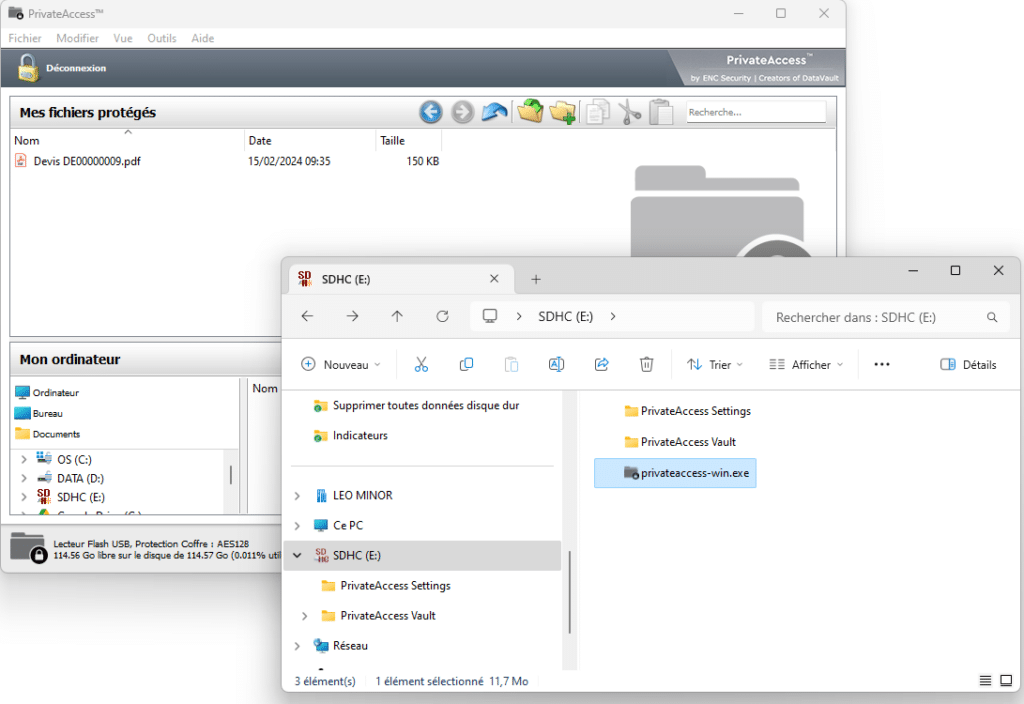
Les clés USB SanDisk sont relativement performantes et peu onéreuses. Le logiciel offre donc une alternative intéressante à Bitlocker.
| # | Aperçu | Produit | Evaluation | Prix | |
|---|---|---|---|---|---|
| 1 |

|
SanDisk Ultra Flair 128 Go Flash Drive (Clé USB, des vitesses allant… |
14,44 EUR
13,92 EUR |
Voir sur Amazon | |
| 2 |

|
SanDisk 64 Go Ultra Clé USB 3.0 , jusqu’à 130 Mo/s, paquet de trois,… | 26,49 EUR 24,79 EUR | Voir sur Amazon | |
| 3 |

|
SanDisk Ultra 128 Go Flash Drive, Clé USB 3.0, des vitesses allant… |
33,99 EUR
13,10 EUR |
Voir sur Amazon |
VeraCrypt : une alternative opensource et multiplateforme pour chiffrer vos données
Si vous êtes à l’aise en informatique, vous pouvez aussi considérer VeraCrypt, le logiciel de chiffrement VeraCrypt. Ce dernier permet de créer un conteneur sécurisé que vous pouvez stocker sur votre clé USB. Il peut être pratique pour protéger vos fichiers et dossiers avec un mot de passe aussi sur votre PC. Le logiciel sera nécessaire pour chiffrer et déchiffrer votre clé USB ou disque dur externe.